Redirecionamento GolSearch.com
![]() Escrito por Tomas Meskauskas a (atualizado)
Escrito por Tomas Meskauskas a (atualizado)
GolSearch.com - como remover este sequestrador de navegador?
O que é GolSearch.com?
GolSearch.com é um wesite promovida através da barra de ferramentas GolSearch (criada por Montiera technologies LTD). Este sequestrador de navegador, infiltra-se nos navegadores de Internet dos utilizadores (Internet Explorer, Google Chrome e Mozilla Firefox) através de descarregamentos de software gratuito. Muitos utilizadores de computador referem-se a esta barra de ferramentas como malware ou vírus GolSearch. Essas associações negativas são feitas já que os desenvolvedores empregam um método de marketing de software fraudulento chamado 'agregação'. A barra de ferramentas é instalado juntamente com o software gratuito através da Internet, e, assim, a maioria dos utilizadores de Internet sente que foi instalado no seu computador sem o seu consentimento. Note que, após a instalação bem sucedida, este complemento do navegador modifica os motores de pesquisa dos navegadores de Internet e configurações de pesquisa da página inicial para GolSearch.com.
Além disso, os utilizadores de computador são incapazes de reverter essas configurações já que esta barra de ferramentas é instalada como um 'helper object', que 'protege' as configurações do navegador de Internet (impedindo de ser alteradas pelo utilizador). Hoje em dia, a maioria dos sites de descarregamento de software gratuito usa 'clientes de download' e 'instaladores' de forma a rentabilizar os serviços de descarregamento de software gratuito. Estes programas oferecem instalação de complementos de navegadores promovidos em conjunto com o software gratuito escolhido. Tecnicamente, essa barra de ferramentas não é um vírus ou malware, no entanto, é classificado como um programa potencialmente indesejado (PPI), adware ou um sequestrador de navegador. Este software gera anúncios indesejados, causas redirecionamentos de navegador e diminui o desempenho do navegador; por esta razão, é aconselhável eliminá-lo do seu sistema.
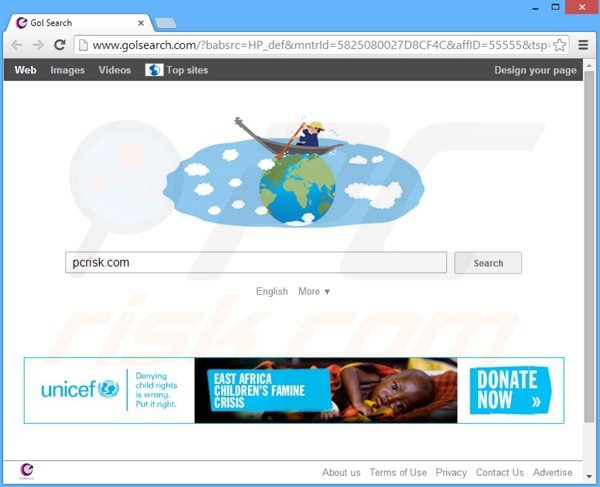
A barra de ferramentas GolSearch é similar a outras aplicações potencialmente indesejadas, que são instaladas sem o consentimento do utilizador em conjunto com o software gratuito. Os exemplos incluem as barras de ferramentas search-goal.com, Groovorio, Enhanced-search.com, e Royal-search.com. Além disso, uma análise mais aprofundada deste adware revela uma estreita relação entre estas barras de ferramentas navegador, já vez que são desenvolvidas por Montiera Technologies e usam métodos fraudulentos para serem instaladas nos navegadores de Internet. A melhor maneira de evitar a instalação de um sequestrador de navegador GolSearch.com, ou outras barras de ferramentas similares, preste muita atenção quando descarrega e instala software gratuito. Se o seu descarregamento for gerido por um 'cliente de download', clique no botão de 'rejeitar' se lhe for oferecida a instalação de programas adicionais ou complementos do navegador. Quando a instalação do software gratuito descarregado, escolha as opções de instalação 'Avançadas' ou 'Personalizadas', em vez de 'Rápidas' ou 'Típicas' - isto irá revelar quaisquer opções adicionais de instalação 'ocultas'. Para remover a barra de ferramentas GolSearch e eliminar o redirecionamento de navegador para GolSearch.com, use o guia de remoção fornecido.
Remoção automática instantânea do malware:
A remoção manual de ameaças pode ser um processo moroso e complicado que requer conhecimentos informáticos avançados. O Combo Cleaner é uma ferramenta profissional de remoção automática do malware que é recomendada para se livrar do malware. Descarregue-a clicando no botão abaixo:
▼ DESCARREGAR Combo Cleaner
O verificador gratuito faz uma verificação se o seu computador estiver infetado. Para usar a versão completa do produto, precisa de comprar uma licença para Combo Cleaner. 7 dias limitados para teste grátis disponível. O Combo Cleaner pertence e é operado por Rcs Lt, a empresa-mãe de PCRisk. Leia mais. Ao descarregar qualquer software listado no nosso website, concorda com a nossa Política de Privacidade e Termos de Uso.
Menu rápido:
- O que é GolSearch.com?
- PASSO 1. Desinstale a aplicação barra de ferramentas GolSearch através do Painel de Controlo.
- PASSO 2. Remova o redirecionamento GolSearch.com do Internet Explorer.
- PASSO 3. Remova o sequestrador de navegador GolSearch.com do Google Chrome.
- PASSO 4. Remova a página inicial de GolSearch.com do Mozilla Firefox.
- PASSO 5. Remova o redirecionamento GolSearch.com do Safari.
- PASSO 6. Remova a extensão fraudulento do Microsoft Edge.
Remoção do redirecionamento GolSearch.com:
Utilizadores Windows 10:

Clique com o botão direito do rato no canto inferior esquerdo do ecrã, seleccione Painel de Controlo no Menu de Acesso Rápido. Na janela aberta, escolha Desinstalar um Programa.
Utilizadores Windows 7:

Clique Início ("Logo Windows" no canto inferior esquerdo do seu ambiente de trabalho), escolha o Painel de Controlo. Localize Programas e clique em Desinstalar um programa.
Utilizadores macOS (OSX):

Clique Finder, na janela aberta selecione Aplicações. Arraste a app da pasta das Aplicações para a Reciclagem (localizado em Dock), e depois clique com o botão direito no botão da Reciclagem e selecione Esvaziar Reciclagem.
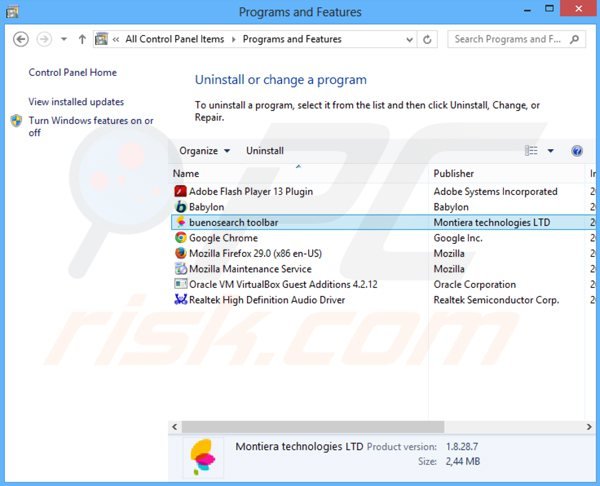
Na janela de desinstalação dos programas: procure por "Babylon", e "GolSearch toolbar", selecione estas entradas e clique em "Desinstalar" ou "Remover".
Após a desinstalação de programas potencialmentes indesejados (que causam o redirecionamento do navegador indesejado para o site GolSearch.com), faça uma verificação ao seu computador por componentes indesejados restantes. Para fazer uma verificação ao seu computador use o software de remoção de malware recomendado.
Remoção do sequestrador de navegador GolSearch.com dos navegadores de Internet:
O video demonstra como remover os redirecionamentos de navegador:
 Remova add-ons fraudulentos do Internet Explorer:
Remova add-ons fraudulentos do Internet Explorer:
Remova add-ons fraudulentos do Internet Explorer:
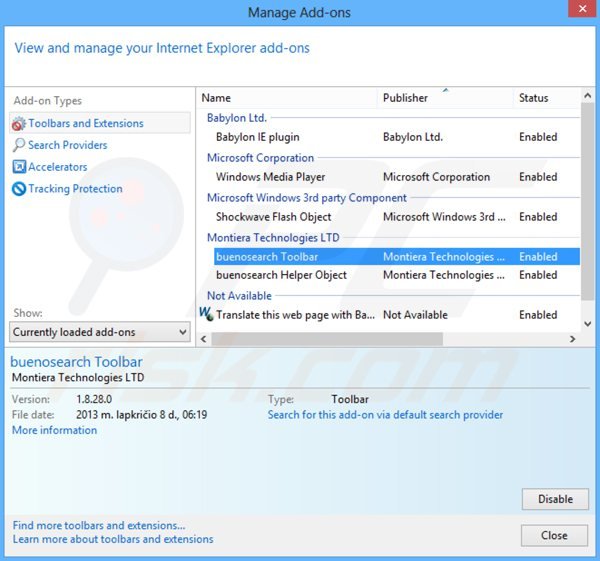
Clique no ícone "ferramenta" ![]() (no canto superior direito do Internet Explorer), selecione "Gerir Add-ons". Procure por "GolSearch Toolbar" e "GolSearch Helper Object", selecione estas entradas e clique em "Remover". Os utilizadores também devem remover "Babylon IE plugin".
(no canto superior direito do Internet Explorer), selecione "Gerir Add-ons". Procure por "GolSearch Toolbar" e "GolSearch Helper Object", selecione estas entradas e clique em "Remover". Os utilizadores também devem remover "Babylon IE plugin".
Altere a sua página inicial:
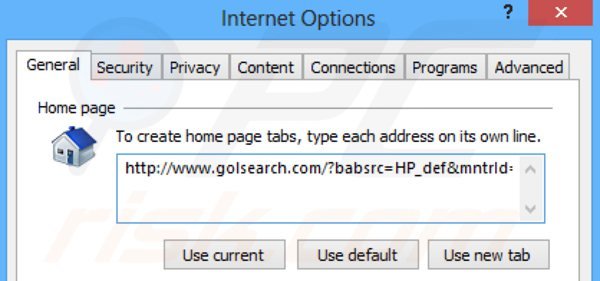
Clique no "ícone" ferramenta, ![]() (no canto superior direito do Internet Explorer), selecione "Opções da Internet", na janela aberta remova hxxp://www.golsearch.com e insira o seu domínio favorito que será aberto sempre que iniciar o Internet Explorer; também pode inserir about: blank para abrir uma página em branco quando iniciar o Internet Explorer.
(no canto superior direito do Internet Explorer), selecione "Opções da Internet", na janela aberta remova hxxp://www.golsearch.com e insira o seu domínio favorito que será aberto sempre que iniciar o Internet Explorer; também pode inserir about: blank para abrir uma página em branco quando iniciar o Internet Explorer.
Modifique o seu motor de busca padrão:
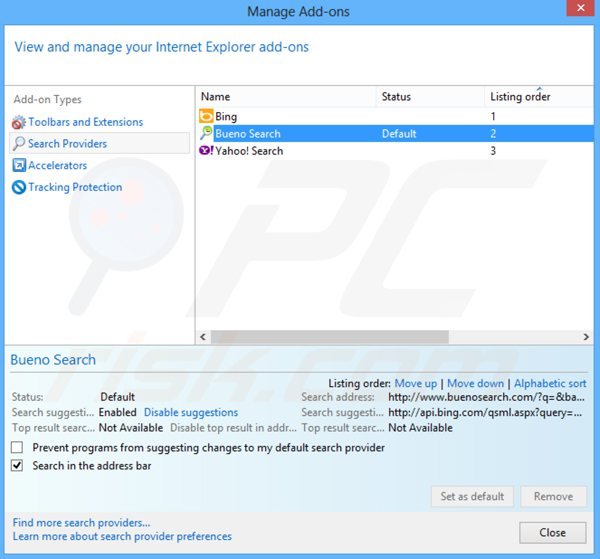
Clique no ícone "ferramenta" ![]() (no canto superior direito do Internet Explorer), selecione "Gerir Add-ons". Na janela aberta selecione "Fornecedores de Pesquisa", defina o "Google", o "Bing" ou qualquer outro motor de busca preferido como o seu padrão e remova "GolSearch".
(no canto superior direito do Internet Explorer), selecione "Gerir Add-ons". Na janela aberta selecione "Fornecedores de Pesquisa", defina o "Google", o "Bing" ou qualquer outro motor de busca preferido como o seu padrão e remova "GolSearch".
Método opcional:
Se continuar a ter problemas com a remoção do golsearch (barra de ferramentas), pode repor as suas definições padrão do Internet Explorer.
Utilizadores Windows XP: Clique em Iniciar, clique em Executar, na janela aberta, digite inetcpl.cpl. Na janela aberta clique no separador Avançado, e depois clique em Repor.

Utilizadores Windows Vista e Windows 7: Clique no logo do Windows, na caixa de pesquisa iniciar, escreva inetcpl. cpl e clique em entrar. Na janela aberta clique no separador Avançado e depois clique em Repor.

Utilizadores Windows 8: Abra o Internet Explorer e clique no ícone da ferramenta. Selecione Opções da Internet.

Na janela aberta, selecione o separador Avançado.

Clique no botão Repor.

Confirme que pretende redefinir as configurações do Internet Explorer para padrão clicando no botão Repor.

 Remova extensões fraudulentas do Google Chrome:
Remova extensões fraudulentas do Google Chrome:
Remova extensões fraudulentas do Google Chrome:
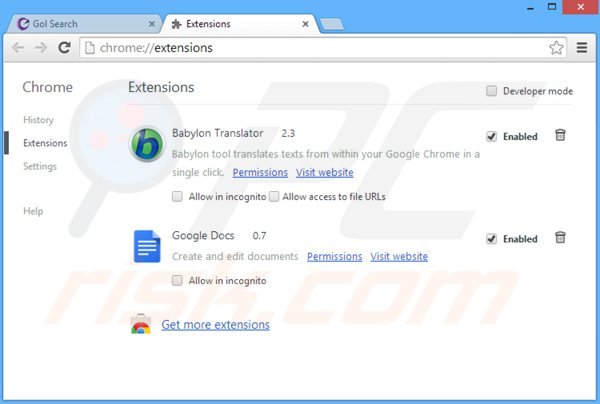
Clique no ícone do menu Chrome ![]() (no canto superior direito do Google Chrome), selecione "Ferramentas" e clique em Extensões". Localize: "Babylon Translator" selecione esta entrada e clique no ícone da reciclagem.
(no canto superior direito do Google Chrome), selecione "Ferramentas" e clique em Extensões". Localize: "Babylon Translator" selecione esta entrada e clique no ícone da reciclagem.
Altere a sua página inicial:
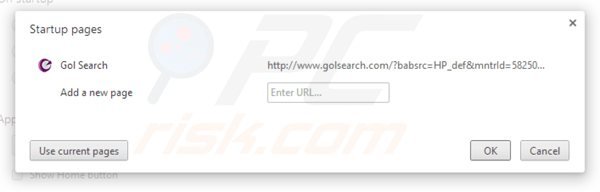
Clique no ícone do menu Chrome ![]() (no canto superior direito do Google Chrome), selecione "Configurações". Na secção do "Início", clique no "conjunto de páginas", passe o rato por hxxp://www.golsearch.com e clique no símbolo x. Agora, pode adicionar o seu site favorito como a sua página inicial.
(no canto superior direito do Google Chrome), selecione "Configurações". Na secção do "Início", clique no "conjunto de páginas", passe o rato por hxxp://www.golsearch.com e clique no símbolo x. Agora, pode adicionar o seu site favorito como a sua página inicial.
Modifique o seu motor de busca padrão:
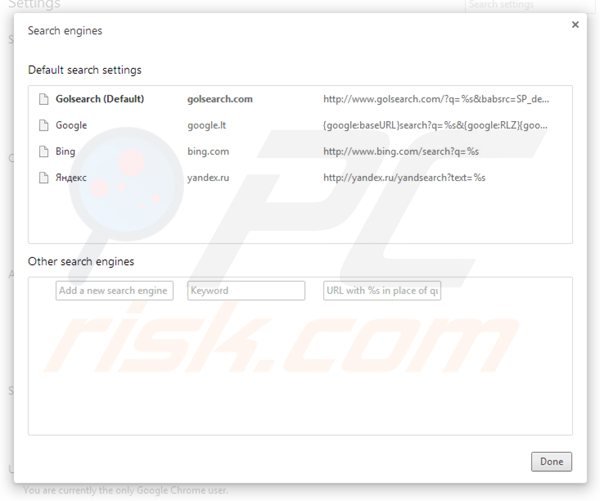
Para mudar o seu motor de busca padrão no Google Chrome: Clique no ícone do menu Chrome ![]() (no canto superior direito do Google Chrome), selecione "Configurações", clique na secção "Pesquisa" clique "Gerir Motores Pesquisa...," remova "GolSearch" e adicione ou seleccione o seu favorito.
(no canto superior direito do Google Chrome), selecione "Configurações", clique na secção "Pesquisa" clique "Gerir Motores Pesquisa...," remova "GolSearch" e adicione ou seleccione o seu favorito.
Método opcional:
Se continuar a ter problemas com a remoção do golsearch (barra de ferramentas), reinicie as configurações do navegador do Google Chrome. Clique no Chrome menu icon ![]() (no canto superior direito do Google Chrome) e selecione Settings. Faça scroll para o fundo do ecrã. Clique em Advanced… link.
(no canto superior direito do Google Chrome) e selecione Settings. Faça scroll para o fundo do ecrã. Clique em Advanced… link.

Depois de descer para a parte de baixo do ecrã, clique no botão Reset (Restore settings to their original defaults).

Na janela aberta, confirme que deseja redefinir as configurações do Google Chrome para o padrão, clicando no botão Reset.

 Remova plugins fraudulentos do Mozilla Firefox:
Remova plugins fraudulentos do Mozilla Firefox:
Remover as extensões relacionados a GolSearch ao Mozilla Firefox:
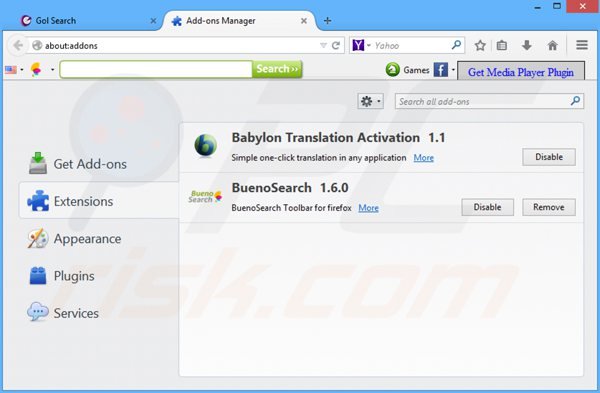
Clique no menu "Firefox" ![]() (no canto superior esquerdo da janela principal), selecione "Add-ons". Clique sobre extensões e remova "Babylon Translation Activation" e "GolSearch".
(no canto superior esquerdo da janela principal), selecione "Add-ons". Clique sobre extensões e remova "Babylon Translation Activation" e "GolSearch".
Altere a sua página inicial:

Para redefinir a sua página inicial, clique no menu Firefox ![]() , selecione "Opções", na janela aberta remova hxxp://www.golsearch.com e insira o seu domínio favorito que será aberto sempre que iniciar o Mozilla Firefox.
, selecione "Opções", na janela aberta remova hxxp://www.golsearch.com e insira o seu domínio favorito que será aberto sempre que iniciar o Mozilla Firefox.
Modifique o seu motor de busca padrão:
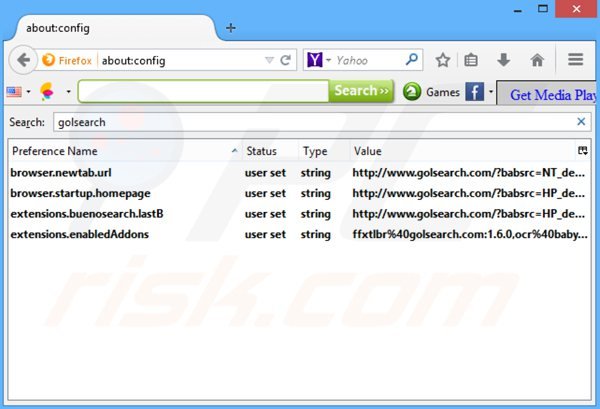
Na barra de endereços URL, insira about:config e clique Enter.
Clique "Eu terei cuidado. Prometo!".
No filtro de pesquisa no topo, escreva: "golsearch.com"
Clique com o botão direito clique sobre as preferências encontradas e seleccione "Repor" para restaurar os valores padrão.
Método opcional:
Os utilizadores de computador que estão a ter problemas com a remoção dos golsearch (barra de ferramentas), podem repor as suas definições do Mozilla Firefox. Abra o Mozilla Firefox, no canto superior direito da janela principal clique no menu Firefox ![]() , na caixa do menu suspenso escolha Menu de Ajuda Aberto e selecione o menu de ajuda firefox
, na caixa do menu suspenso escolha Menu de Ajuda Aberto e selecione o menu de ajuda firefox ![]() .
.

Selecione Informação de Soluções de Problemas.

Na janela aberta, clique no botão Repor Firefox.

Nas janelas abertas confirme que quer restaurar as suas configurações do Mozilla Firefox para padrão, clicando no botão Repor.

 Remova extensões fraudulentas do Safari:
Remova extensões fraudulentas do Safari:

Certifique-se de que o seu navegador Safari está ativo, clique no menu Safari, e depois selecione Preferências….

Na janela de preferências selecione o separador Extensões. Procure todas as extensões recentemente instaladas e desinstale as suspeitas.

Na janela de preferências selecione o separador Geral e certifique-se que a sua página inicial está definida para o URL preferido, se for alterado por um sequestrador de navegador - altere-o.

Na janela de preferências selecione o separador Pesquisar e certifique-se que a sua página de pesquisa de Internet preferida está definida.
Método opcional:
Certifique-se de que o seu navegador Safari está ativo e clique no menu Safari. Do menu suspenso, selecione Limpar Histórico e Dados dos Sites.

Na janela aberta selecione histórico todo e clique no botão Limpar Histórico.

 Remova as extensões maliciosas do Microsoft Edge:
Remova as extensões maliciosas do Microsoft Edge:

Clique no ícone do menu Edge ![]() (chromium) (no canto superior direito do Microsoft Edge), selecione "Extensões". Localize quaisquer complementos suspeitos do navegador recentemente instalados e remova-os.
(chromium) (no canto superior direito do Microsoft Edge), selecione "Extensões". Localize quaisquer complementos suspeitos do navegador recentemente instalados e remova-os.
Altere a sua página inicial e as novas configurações do separador:

Clique no ícone do menu Edge ![]() (chromium) (no canto superior direito do Microsoft Edge), selecione "Configurações". Na seção "Inicialização", procure o nome do seqUestrador de navegador e clique em "Desativar".
(chromium) (no canto superior direito do Microsoft Edge), selecione "Configurações". Na seção "Inicialização", procure o nome do seqUestrador de navegador e clique em "Desativar".
Altere o seu mecanismo de pesquisa da Internet padrão:

Para alterar o seu mecanismo de pesquisa padrão no Microsoft Edge: Clique no ícone de menu Edge ![]() (chromium) (no canto superior direito do Microsoft Edge), selecione "Privacidade e serviços", role para a parte inferior da página e selecione "Endereço Barra". Na seção "Mecanismos de pesquisa usados na barra de endereço", procure o nome do mecanismo de pesquisa indesejado na Internet. Quando localizado, clique no botão "Desativar" ao lado. Como alternativa, pode clicar em "Gerir mecanismos de pesquisa", no menu aberto, procure por mecanismos de pesquisa indesejados na Internet. Clique no ícone do puzzle Microsoft Edge (Chromium)
(chromium) (no canto superior direito do Microsoft Edge), selecione "Privacidade e serviços", role para a parte inferior da página e selecione "Endereço Barra". Na seção "Mecanismos de pesquisa usados na barra de endereço", procure o nome do mecanismo de pesquisa indesejado na Internet. Quando localizado, clique no botão "Desativar" ao lado. Como alternativa, pode clicar em "Gerir mecanismos de pesquisa", no menu aberto, procure por mecanismos de pesquisa indesejados na Internet. Clique no ícone do puzzle Microsoft Edge (Chromium) ![]() junto e selecione "Desativar".
junto e selecione "Desativar".
Método opcional:
Se continuar a ter problemas com a remoção do golsearch (barra de ferramentas), redefina as configurações do navegador Microsoft Edge. Clique no ícone do menu Edge ![]() (chromium) (no canto superior direito do Microsoft Edge) e selecione Configurações.
(chromium) (no canto superior direito do Microsoft Edge) e selecione Configurações.

No menu de configurações aberto, selecione Redefinir configurações.

Selecione Restaurar configurações para os seus valores padrão. Na janela aberta, confirme que deseja redefinir as configurações do Microsoft Edge para o padrão, clicando no botão Redefinir.

- Se isso não ajudou, siga estas instruções alternativas, explicando como redefinir o navegador Microsoft Edge.
Resumo:
 Um sequestrador de navegadir é um tipo de adware que altera as configurações do navegador de Internet do utilizador mudando o motor de busca e a página inicial padrão para sites indesejados.Mais comummente, este tipo de adware infiltra-se no sistema operacional do utilizador através de descarregamentos de software gratuito. Se o seu descarregamento for gerido por um cliente de descarregamento, certifique-se de excluir da instalação barras de ferramentas ou aplicações promovidas que procuram mudar o seu motor de busca e página inicial de Internet padrão.
Um sequestrador de navegadir é um tipo de adware que altera as configurações do navegador de Internet do utilizador mudando o motor de busca e a página inicial padrão para sites indesejados.Mais comummente, este tipo de adware infiltra-se no sistema operacional do utilizador através de descarregamentos de software gratuito. Se o seu descarregamento for gerido por um cliente de descarregamento, certifique-se de excluir da instalação barras de ferramentas ou aplicações promovidas que procuram mudar o seu motor de busca e página inicial de Internet padrão.
Ajuda na remoção:
Se estiver a experienciar problemas ao tentar remover golsearch (barra de ferramentas) a partir dos seus navegadores de Internet, por favor, peça ajuda no nosso fórum de remoção de malware.
Deixe um comentário:
Se tiver informações adicionais sobre golsearch (barra de ferramentas) ou a sua remoção por favor, partilhe o seu conhecimento na secção de comentários abaixo.
Fonte: https://www.pcrisk.com/removal-guides/8115-golsearch-com-redirect
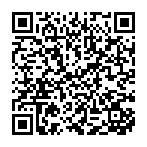
▼ Mostrar comentários